电子秤连接电脑操作步骤
电子秤连接电脑操作步骤
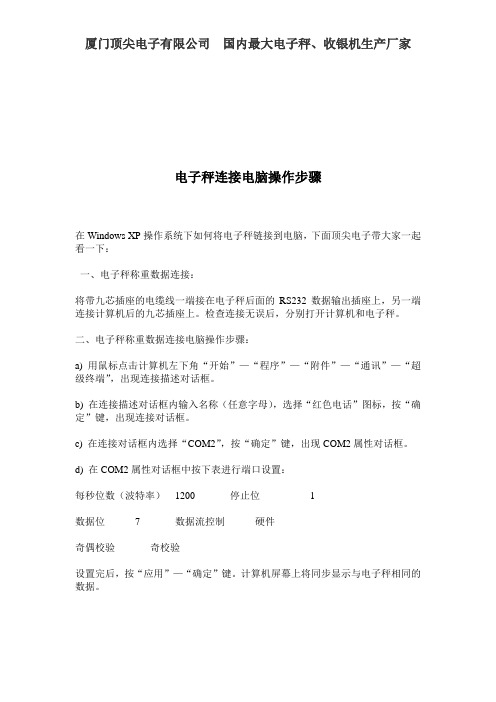
厦门顶尖电子有限公司国内最大电子秤、收银机生产厂家
电子秤连接电脑操作步骤
在Windows XP操作系统下如何将电子秤链接到电脑,下面顶尖电子带大家一起看一下:
一、电子秤称重数据连接:
将带九芯插座的电缆线一端接在电子秤后面的RS232数据输出插座上,另一端连接计算机后的九芯插座上。
检查连接无误后,分别打开计算机和电子秤。
二、电子秤称重数据连接电脑操作步骤:
a) 用鼠标点击计算机左下角“开始”—“程序”—“附件”—“通讯”—“超级终端”,出现连接描述对话框。
b) 在连接描述对话框内输入名称(任意字母),选择“红色电话”图标,按“确定”键,出现连接对话框。
c) 在连接对话框内选择“COM2”,按“确定”键,出现COM2属性对话框。
d) 在COM2属性对话框中按下表进行端口设置:
每秒位数(波特率)1200 停止位 1
数据位7 数据流控制硬件
奇偶校验奇校验
设置完后,按“应用”—“确定”键。
计算机屏幕上将同步显示与电子秤相同的数据。
电子秤、电脑、打印机相互连接的方法
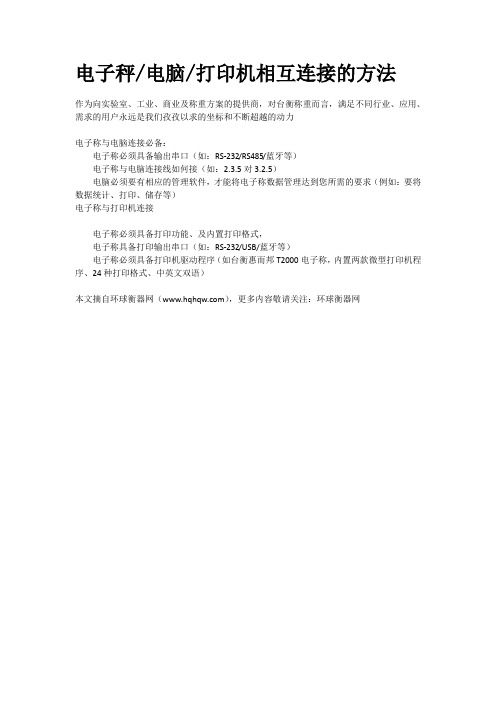
电子秤/电脑/打印机相互连接的方法
作为向实验室、工业、商业及称重方案的提供商,对台衡称重而言,满足不同行业、应用、需求的用户永远是我们孜孜以求的坐标和不断超越的动力
电子称与电脑连接必备:
电子称必须具备输出串口(如:RS-232/RS485/蓝牙等)
电子称与电脑连接线如何接(如:2.3.5对3.2.5)
电脑必须要有相应的管理软件,才能将电子称数据管理达到您所需的要求(例如:要将数据统计、打印、储存等)
电子称与打印机连接
电子称必须具备打印功能、及内置打印格式,
电子称具备打印输出串口(如:RS-232/USB/蓝牙等)
电子称必须具备打印机驱动程序(如台衡惠而邦T2000电子称,内置两款微型打印机程序、24种打印格式、中英文双语)
本文摘自环球衡器网(),更多内容敬请关注:环球衡器网。
蓝牙电子秤与电脑联机操作说明
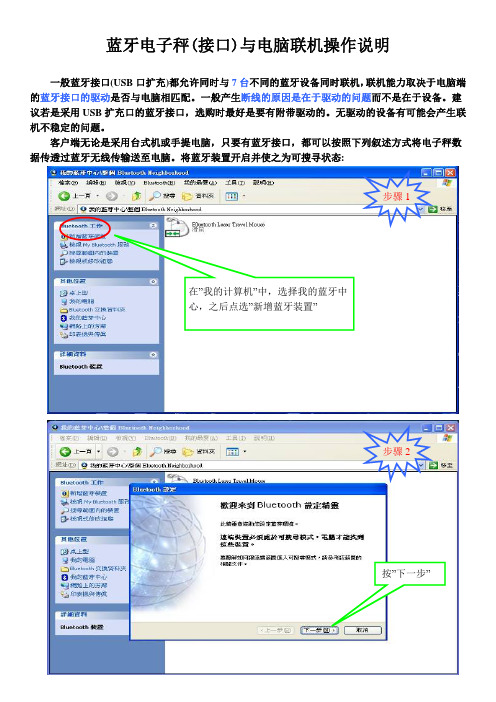
蓝牙电子秤(接口)与电脑联机操作说明一般蓝牙接口(USB口扩充)都允许同时与7台不同的蓝牙设备同时联机,联机能力取决于电脑端的蓝牙接口的驱动是否与电脑相匹配。
一般产生断线的原因是在于驱动的问题而不是在于设备。
建议若是采用USB扩充口的蓝牙接口,选购时最好是要有附带驱动的。
无驱动的设备有可能会产生联机不稳定的问题。
客户端无论是采用台式机或手提电脑,只要有蓝牙接口,都可以按照下列叙述方式将电子秤数据传透过蓝牙无线传输送至电脑。
将蓝牙装置开启并使之为可搜寻状态:步骤1在”我的计算机”中,选择我的蓝牙中心,之后点选”新增蓝牙装置”步骤2按”下一步”之后弹出的窗口会搜寻蓝牙装置,出现打”?”者为新装置点选该装置,并按下一步步骤3步骤4点选后,出现新的对话框,必须输入蓝牙的PIN 码(安全密码),此次设备为”00000000”,并按”立即配对”之后出现新的对话框,在前面的空格点选打”√”,并按”设定组态”步骤5步骤6之后的新对话框为选择虚拟串口地址,若是单个蓝牙装置,COM 口是自动指定的(多蓝牙装置设定后面详述),并点选”安全联机”后按确定出现此对话框按”完成”即可完成蓝牙联机步骤8显示已联机通常,无线蓝牙在无阻碍的空旷地区联机能力为10米,若选用100米蓝牙模块,在办公室环境中,无间隔墙阻碍的传输距离为70米。
接下来介绍多蓝牙装置的联机及设定方式点选”检视或修改组态”,会出现新的对话框,选择”客户端应用程序”后,点选新增COM连接阜后,就能增加新的蓝牙序列阜,有多少蓝牙装置就要新增多少。
之后只要按照之前设定步骤操作,给予每个蓝牙模块不同的COM口即可。
在计算机的超级终端上就能够将电子秤的数据直接透过蓝牙模块接收下来。
蓝牙模块出厂时已默认通讯的波特率为9600,这在使用超级终端联机设定时需注意!!此图为3台电子秤透过蓝牙与电脑的超级终端联机的状况联机现场实拍(广州市松展机电科技有限公司 资料提供)。
称重仪表-电脑的数据接线方法

通讯设置与接线方法1. 仪表通讯参数的设置1)通讯方式仪表与计算机采用RS232串口通讯的方式。
软件系统里如有给定的仪表直接选用,如没有就要自己设置。
仪表应设置成连续通讯方式,在工作中保持始终向计算机发送数据的状态。
2)通讯波特率仪表的波特率一般有1200,2400,4800,9600,19200等几种,通常设置为4800。
2. 通讯格式参数不同厂家的仪表通讯格式各有不同,而每一种仪表的通讯格式都是固定不变的。
只有设置电脑的通讯格式来适应仪表的需要。
在设置电脑通讯格式时,应按照所选用仪表说明书的要求确定通讯格式。
通讯格式的参数有:起始位、数据位、停止位、奇偶校验位等。
要确定起始位的字符,数据位的位数,还要确定字符采用的是ASCII码还是BCD码,是正序发送还是反序发送。
有的仪表还有很多的无效位,在设置时要屏蔽掉。
只有正确选择了每一个参数,才能保证通讯正常进行。
例如耀华仪表3. 连接通讯线1)将仪表通讯接口输出引线与计算机联接必须准确无误,倘若联接错误,将可能损坏仪表输出端口或计算机通讯输入端口,甚至严重损坏仪表和计算机及相应的外部设备。
2)拔插通讯接头前,应先关机后拔插,否则会毁坏通讯口。
3)进行计算机通讯须由专业技术人员参与或指导。
非专业人员不要随意联接。
计算机标准RS232接口: 管脚2是接收端RXD,管脚3是发送端TXD,管脚5是地线GND.1.单用户版由于一般仪表只设成连续通讯方式,电脑只需接收不用发送,所以发送端TXD 可以不用。
2.一机双秤电脑要求具备两个串口,电脑设置成两个串口方式。
计算机RS232接口如下图所示:国内常见仪表通讯接口(注:因计算机只需要接收仪表的信号,所以只需计算机RS232接口的接收端RXD接仪表的发送端TXD,地线接上即可,不需要计算机的发送端TXD与仪表的接收端RXD相接 )仪表DB9管脚接口仪表DB15管脚接口仪表DB25管脚接口。
地磅称重电脑操作方法教程
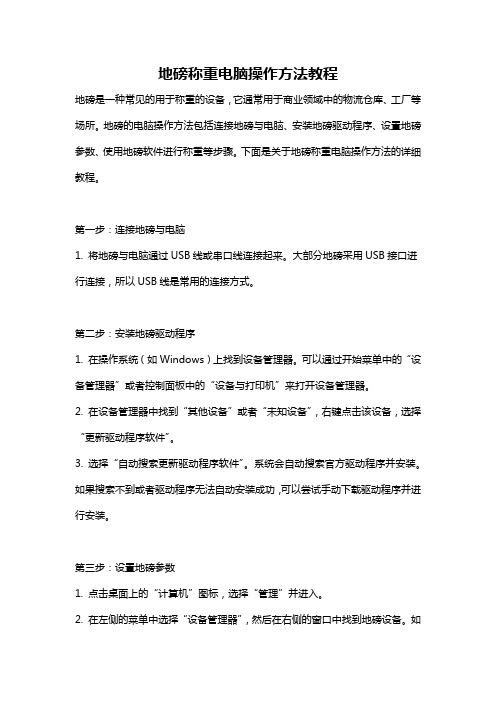
地磅称重电脑操作方法教程地磅是一种常见的用于称重的设备,它通常用于商业领域中的物流仓库、工厂等场所。
地磅的电脑操作方法包括连接地磅与电脑、安装地磅驱动程序、设置地磅参数、使用地磅软件进行称重等步骤。
下面是关于地磅称重电脑操作方法的详细教程。
第一步:连接地磅与电脑1. 将地磅与电脑通过USB线或串口线连接起来。
大部分地磅采用USB接口进行连接,所以USB线是常用的连接方式。
第二步:安装地磅驱动程序1. 在操作系统(如Windows)上找到设备管理器。
可以通过开始菜单中的“设备管理器”或者控制面板中的“设备与打印机”来打开设备管理器。
2. 在设备管理器中找到“其他设备”或者“未知设备”,右键点击该设备,选择“更新驱动程序软件”。
3. 选择“自动搜索更新驱动程序软件”。
系统会自动搜索官方驱动程序并安装。
如果搜索不到或者驱动程序无法自动安装成功,可以尝试手动下载驱动程序并进行安装。
第三步:设置地磅参数1. 点击桌面上的“计算机”图标,选择“管理”并进入。
2. 在左侧的菜单中选择“设备管理器”,然后在右侧的窗口中找到地磅设备。
如果设备管理器中已经正确安装了地磅驱动程序,则应该能够在“端口(COM和LPT)”或者“通用串行总线控制器”中找到地磅设备。
3. 右键点击地磅设备,选择“属性”。
4. 在属性窗口中,选择“高级”选项卡。
5. 在高级选项卡中,可以设置地磅的通信参数,如波特率、校验位、数据位等。
根据地磅的规格和需求,设置合适的通信参数。
第四步:使用地磅软件进行称重1. 打开地磅软件。
地磅设备通常配套有专门的称重软件,可以从地磅厂商的官方网站下载或者通过光盘安装。
如果没有地磅软件,可以选择使用通用的称重软件或者自行开发软件。
2. 在地磅软件中,选择对应的地磅设备,通常可以直接通过“搜索设备”或者“连接设备”按钮来查找和连接地磅。
3. 设置显示方式。
地磅称重软件通常有净重、毛重、皮重等显示方式,可以根据需要选择合适的显示方式。
检重电脑系统操作规程

检重电脑系统操作规程一、称重电脑操作1、启动电脑主机,进入电脑操作系统。
2、打开称重显示器和打印机电源开关,确认无异常开始进行称重操作。
3、插入称重软件安全钥匙到指定USB插口。
4、点击电脑显示屏称重系统图标,进入称重系统登录界面。
5、选取操作员,点击登录,进入称重操作系统主界面。
注非公司特定检斤人员禁止选取超级权限。
6、进入称重系统操作主界面后,点击“称重操作”,如有称重车辆开始检斤操作。
7、指示检重车辆到室外大称上停稳后,称重数字显示器显示重量后,按照称重系统操作主界面要求,依次输入检重车辆信息,点击“取重量”,然后点击“保存/打印”。
如果有新的输入数据,点击提示“yes”,然后再取,点击“取重量”,然后点击“保存/打印”。
即可直接打印。
8、完成上述操作后,按铃指示检重车辆离开大称,按照现场人员指示到指定场地质检卸车。
9、待原料木材车辆卸完车后,空车回到检斤称上停稳后,称重数字显示器显示重量后,在称重系统操作主界面输入车号后,点击“取重量”,然后点击“保存/打印”。
此时打印机开始打印票据。
10、如需查询以前记录,点击“称重查询”即可查询以前称重信息;如需打印点击“补充打印”即可打印;如需导出指定车次称重记录,点击“导出EXCEL”到桌面。
11、如需备份数据点击“维护”,启动定时数据备份,选择“每日”,然后点击确定。
12、如果数据称重时输入错误,点击进入查询,然后点击错误车辆,进行修改(除重量以外的数据)相关错误数据,如需修改重量可进入超级权限界面,输入密码00000,点击进入称重查询,然后点击错误车辆,进行修改重量。
13、查询每天记录,点击左侧“称重查询”,进入显示“汇总报表,明细统计表,交叉统计表”三个界面,然后点击“明细统计表”,输入统计查询时间,然后输入需要查询对象,如物资,客户等具体查询对象即可,然后点击统计,即可显示查询结果,需要打印,点击“打印”即可。
如需统计各林场总数,点击“汇总报表”,输入“物资,来源”即可。
PC称安装设置操作说明

一、在PC称中安装触摸屏
1.双击触摸屏安装包,点击【下一步】——【是】
2.在安装类型中选择【PC称触摸屏版】——【下一步】
3.在数据库服务器中填入服务器的IP或者电脑名,然后点击【下一步】
4.安装完成,点【完成】
二、触摸屏前台的初始化设置
1.双击桌面上触摸屏前台图标,设置服务器连接信息:【服务器】填IP地址或者电脑名
【用户】数据库的用户,默认sa
【密码】数据库密码
【端口】数据库端口,默认1433
【账套】需要连接的后台账套数据
2.首次进入前台,输入机器号和验证码。
3.输入收银员代码和登录密码进入收银界面。
三、称重参数和双屏广告的设置
安装软件时候,类型选择PC称触摸屏版,称重的参数和双屏显示会默认设置好。
双屏的广告图片存放路径是安装目录下的pic文件夹中的gkp文件夹。
大图片命名方式为1.jpg、2.jpg、3.jpg......
小图片命名方式为101.jpg、102.jpg、103.jpg......
安装POS58打印驱动之后,设置端口为com3口
前台点【更多】——【参数设置】,【小票连接方式】选择驱动打印即可。
地磅怎么使用电脑操作方法

地磅怎么使用电脑操作方法地磅是一种测量物体重量的仪器,广泛用于工业和商业领域。
随着科技的发展,地磅也逐渐采用电脑操作,以提高测量的准确性和效率。
以下是地磅电脑操作的详细步骤和方法:1. 开机启动:首先,确保你的电脑和地磅的电源都已连接并开启。
通过按下电源按钮,启动你的电脑系统。
系统启动后,地磅相关的软件程序也会随之自动启动。
2. 登录账户:电脑启动后,会出现用户登录界面。
输入你的用户名和密码,点击登录按钮。
如果你是第一次使用电脑地磅,可能需要设置一个新的账户和密码。
3. 打开地磅相关软件:登录成功后,桌面上会出现地磅相关的软件图标。
双击打开地磅软件。
4. 连接地磅:在打开的软件界面上,找到连接地磅的选项。
通常是在菜单栏或工具栏中的一个图标。
点击连接地磅,软件将自动搜索并识别地磅设备。
5. 设置地磅参数:连接成功后,在软件界面中会显示地磅的基本信息和参数。
你可以根据需要进行一些设置。
比如,你可以选择使用的单位(如千克、磅等),设置重量的精确度等。
6. 放置待称重物品:确认地磅已经连接并设置好参数后,你可以将待称重的物品放置在地磅上。
物品应平稳放置,避免晃动或倾斜。
7. 开始测量:在软件界面上,你会看到一个“开始”或“称重”按钮。
点击该按钮,地磅将开始测量物品的重量。
待测量过程完成后,软件界面上会显示物品的重量。
8. 打印报告:如果你需要打印测量结果的报告,可以在软件界面中选择“打印”选项。
根据软件设置的打印机连接和设置,软件将自动完成打印任务。
9. 清零或重置:在完成一次测量后,你可以选择清零或重置地磅的读数。
清零操作可以帮助正确测量下一个物品的重量。
10. 断开连接:当你不再需要使用地磅时,可以选择断开地磅的连接。
在软件界面中找到“断开连接”选项,点击执行断开操作。
11. 关机:使用完地磅后,应将它和电脑适时关闭。
首先,关闭地磅软件界面,然后选择电脑系统的关机选项。
需要注意的是,地磅的操作方法可能因不同品牌和型号而有所区别。
电子秤调试方法
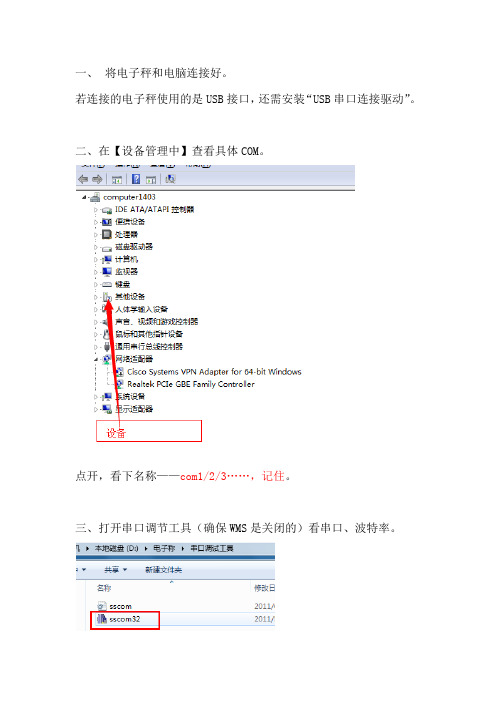
一、将电子秤和电脑连接好。
若连接的电子秤使用的是USB接口,还需安装“USB串口连接驱动”。
二、在【设备管理中】查看具体COM。
点开,看下名称——com1/2/3……,记住。
三、打开串口调节工具(确保WMS是关闭的)看串口、波特率。
具体方法:
在串口号处选择记住的那个COM,调整波特率,看上面窗口是否有数字在变化。
若显示乱码,表示波特率不正确,需要继续调试。
若显示实际重量(称上有东西),表示OK了。
(如上图)
记住串口名以及波特率在WMS客户习惯设置中修改。
四、开启WMS,在【客户习惯设置】中修改红框中的内容。
电子秤连接电脑操作步骤
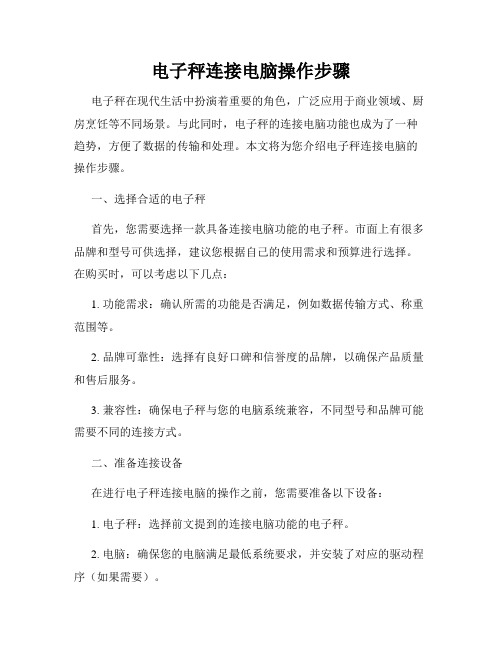
电子秤连接电脑操作步骤电子秤在现代生活中扮演着重要的角色,广泛应用于商业领域、厨房烹饪等不同场景。
与此同时,电子秤的连接电脑功能也成为了一种趋势,方便了数据的传输和处理。
本文将为您介绍电子秤连接电脑的操作步骤。
一、选择合适的电子秤首先,您需要选择一款具备连接电脑功能的电子秤。
市面上有很多品牌和型号可供选择,建议您根据自己的使用需求和预算进行选择。
在购买时,可以考虑以下几点:1. 功能需求:确认所需的功能是否满足,例如数据传输方式、称重范围等。
2. 品牌可靠性:选择有良好口碑和信誉度的品牌,以确保产品质量和售后服务。
3. 兼容性:确保电子秤与您的电脑系统兼容,不同型号和品牌可能需要不同的连接方式。
二、准备连接设备在进行电子秤连接电脑的操作之前,您需要准备以下设备:1. 电子秤:选择前文提到的连接电脑功能的电子秤。
2. 电脑:确保您的电脑满足最低系统要求,并安装了对应的驱动程序(如果需要)。
3. 连接线:根据电子秤和电脑的接口类型选择合适的连接线,例如USB线、RS232线等。
三、连接电子秤与电脑一般来说,电子秤连接电脑的方式有两种:通过USB接口和通过串口(如RS232)接口。
下面将分别介绍这两种常见的连接方式。
1. 通过USB接口连接:a. 将电子秤的USB接口与电脑的USB接口相连,插入电脑的USB 插槽中。
b. 如果电脑操作系统需要安装驱动程序,请根据电子秤品牌和型号下载对应的驱动程序,并按照提示进行安装。
c. 完成驱动程序的安装后,电子秤和电脑即可成功连接。
2. 通过串口接口连接:a. 将电子秤的串口线(如RS232线)的一端与电子秤的串行接口相连,另一端与电脑上的串口相连。
b. 如果电脑的串口不兼容串行接口,请购买相应的串口转换器。
c. 在电脑上打开串口通信程序,设置波特率、数据位、停止位和校验位等参数,以便与电子秤进行通信。
d. 完成上述设置后,电子秤和电脑即可成功连接。
四、测试连接和数据传输完成电子秤与电脑的连接后,您可以进行连接测试和数据传输。
电脑RS232如何与电子秤相连接
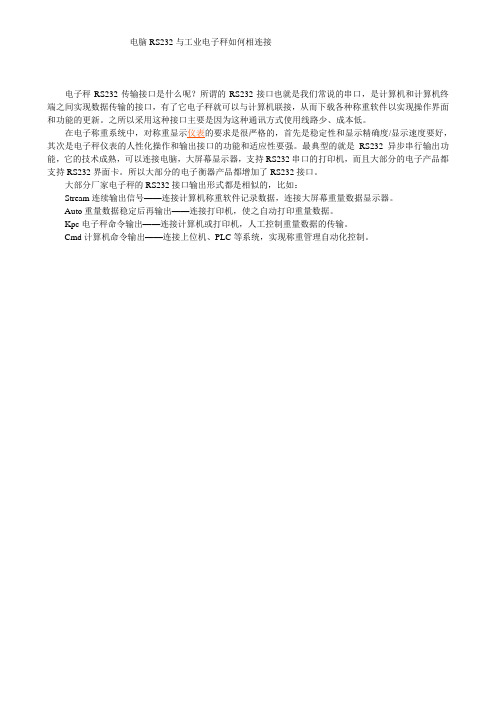
电脑RS232与工业电子秤如何相连接
电子秤RS232传输接口是什么呢?所谓的RS232接口也就是我们常说的串口,是计算机和计算机终端之间实现数据传输的接口,有了它电子秤就可以与计算机联接,从而下载各种称重软件以实现操作界面和功能的更新。
之所以采用这种接口主要是因为这种通讯方式使用线路少、成本低。
在电子称重系统中,对称重显示仪表的要求是很严格的,首先是稳定性和显示精确度/显示速度要好,其次是电子秤仪表的人性化操作和输出接口的功能和适应性要强。
最典型的就是RS232异步串行输出功能,它的技术成熟,可以连接电脑,大屏幕显示器,支持RS232串口的打印机,而且大部分的电子产品都支持RS232界面卡。
所以大部分的电子衡器产品都增加了RS232接口。
大部分厂家电子秤的RS232接口输出形式都是相似的,比如:
Stream连续输出信号——连接计算机称重软件记录数据,连接大屏幕重量数据显示器。
Auto重量数据稳定后再输出——连接打印机,使之自动打印重量数据。
Kpc电子秤命令输出——连接计算机或打印机,人工控制重量数据的传输。
Cmd计算机命令输出——连接上位机、PLC等系统,实现称重管理自动化控制。
台式电子称通信串口连接电脑设置方法

台式电子称通信串口连接电脑设置方法
1.确认电子称支持的通信接口:大部分台式电子称都支持串口通信接口,因此首先需要查看电子称的技术规格或用户手册,确定其是否支持串
口通信。
2.准备通信串口线:通信串口线通常有两端,一端是与电子称连接的
串口头(通常是DB9或DB25接口),另一端是与电脑连接的串口头(通
常是USB接口)。
确保所购买的通信串口线与电子称和电脑的接口兼容。
3.连接电子称和电脑:将通信串口线的一端插入电子称的串口接口上,另一端插入电脑的USB接口上。
确保连接稳固,无松动。
4.安装串口驱动程序:在连接电子称后,电脑通常会自动检测到新设
备并安装相应的驱动程序。
如果电脑未自动安装驱动程序,可以在电子称
的配套光盘、官方网站或第三方驱动库中找到对应的驱动程序并手动安装。
5. 配置串口参数:在电脑上打开设备管理器(Windows系统中可以
通过“控制面板” → “设备管理器”找到),在“端口(COM和LPT)”下找到刚刚安装的串口。
右键点击串口,选择“属性”,然后进入“端口
设置”选项卡。
6.调整串口通信参数:在串口设置中,可以调整串口的波特率、数据位、校验位、停止位等参数,以确保与电子称的通信设置一致。
这些设置
需要参考电子称的用户手册或技术规格,一般会标明推荐的串口参数。
7.测试通信连接:完成串口参数的设置后,可以使用串口调试工具或
应用程序进行通信连接的测试。
通过发送指令或查询命令,检查电子称是
否能成功返回响应,以验证通信连接是否正常。
衡器WIFI操作说明

WIFI连衡器操作说明
衡器选取3.3V系统供电,WIFI系统3.3V。
衡器从WIFI与衡器相连。
连接如下:
TX
GND
RX
只需将两跟线依次连接即可
两个WIFI模块上电顺序:
1.将衡器主WIFI USB线插入电脑上电,等待约10s.
可打开该对应串口等待出现如下画面
2.将衡器从WIFI USB线插入电脑上电,等待约10s.(上图芯片吹掉,焊上黄线的)看到如下画面:
表明已经连接成功,可进行数据传送。
3.关掉串口助手,打开电脑上的W A上位机(选择对应衡器主串口,波特率115200,打开)
4.从衡器上接出三个线到WIFI从模块上,如上图所示。
这样就能看到衡器的重量数据通过WIFI传到了上位机上。
赛多利斯电子天平连接电脑的步骤

赛多利斯电子天平连接电脑的步骤
赛多利斯电子天平连接电脑的步骤:
现如今互联网已经覆盖整个时代,它是无形的,确立力量很是强大,各行各业的产品都开始逐渐与互联网挂钩,当然赛多利斯电子天平也不例外,开始逐渐网络化,那么赛多利斯电子天平怎样与电脑链接呢?
今天小编就和大家一起分享下赛多利斯电子天平与电脑连接的正确操作步骤。
赛多利斯电子天平连接电脑的步骤:
1、首先确保电脑与碳硫分析仪天平的连接线是畅通的;
2、其次点击电脑开始进入所有程序,点附件进入通讯、点击超级终端;
3、在连接描述中输入名称,选第一个图标,点击确定;
4、进入下一步操作中,在连接时使用选择COM1,点击确定;红外碳硫仪
5、在端口设置中的每秒位数选9600,其它按默认设置,点击确定,完成连接电脑;
6、最后按照说明书上的操作方法,调好天平的输出。
注:天平的波特率要与电脑的每秒位数一致,均为9600;
7、设置完毕后,按天平的打印键,电脑上就会显示天平的读数。
电脑称重操作方法
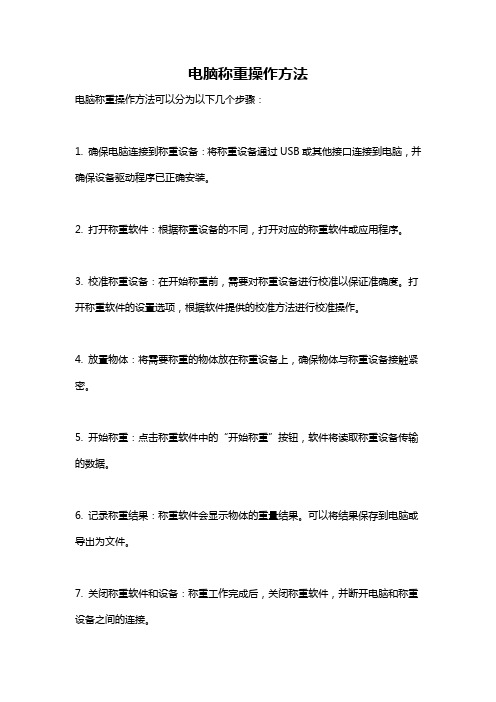
电脑称重操作方法
电脑称重操作方法可以分为以下几个步骤:
1. 确保电脑连接到称重设备:将称重设备通过USB或其他接口连接到电脑,并确保设备驱动程序已正确安装。
2. 打开称重软件:根据称重设备的不同,打开对应的称重软件或应用程序。
3. 校准称重设备:在开始称重前,需要对称重设备进行校准以保证准确度。
打开称重软件的设置选项,根据软件提供的校准方法进行校准操作。
4. 放置物体:将需要称重的物体放在称重设备上,确保物体与称重设备接触紧密。
5. 开始称重:点击称重软件中的“开始称重”按钮,软件将读取称重设备传输的数据。
6. 记录称重结果:称重软件会显示物体的重量结果。
可以将结果保存到电脑或导出为文件。
7. 关闭称重软件和设备:称重工作完成后,关闭称重软件,并断开电脑和称重设备之间的连接。
需要注意的是,不同的称重设备和软件操作方式可能会有所不同,上述步骤仅供参考,具体操作方法还需根据实际情况进行调整。
6-5电子秤安装设置(BC-4000)

网络连通的情况下,秤上设置好的标签格式被接收到电脑上来。如图:
ห้องสมุดไป่ตู้
双击31号标签,显示
打开标签后, 双击空白处, 将尺寸改为 如图示。 点击[确定]。
调整
品名项一定要拉到显示 出最大行数的字出现 双击条码项,将右边距 改为20
回传到电子秤
点击 网络连 通的情 况下, 设置好 的标签 格式将 下传至 电子秤 中
标签设置:以40*30标签纸为例
按[6000],[模式],[1],[输入],向下箭头, 显示: 按[4141][尺寸],听到‘嘀’声后,按[输入], 显示: 按[31][商品号码][3][复写], 显示: 按[终了],[输入],[31],[输入], 显示: 按[输入],显示: 按[320],[输入],显示:
接上页:
按[400],[输入],显示: 按[715],[输入],显示: 按[终了],[输入],显示: 按[22],[输入],显示: 按[输入]三次,[4],[输入], 显示: 按[终了],[模式],退出设置模式。 秤上设置完毕,接下来是要将标签传到电脑上去 调整一下,再传下来。
标签调整(I-Label中文版)
输入商品信息
选择字体为[小字体],输入商品名称和价格。 价格为公斤价。输入时注意要加小数点,12元/KG应该要输入12.
设置其它信息
点击[电子秤],[店名/地址],输入客户的店 名和地址信息,点击[确定]。 点击[设置],[通讯设置],根据电子秤与电 脑连接线的接口设置好串行端口号。
数据下传电子秤
安装iLabelChina(Dealer)软件。按默认安装。安装完成后 还须将scaluser.def文件复制到安装目录下。 打开I-Label软件。 点击[设置],[TCP/IP通信设置],点击[增加],选择秤类型 为BC-4000,输入在秤上设好的IP地址。点击[确定]
大华H型秤连接我们软件的使用说明
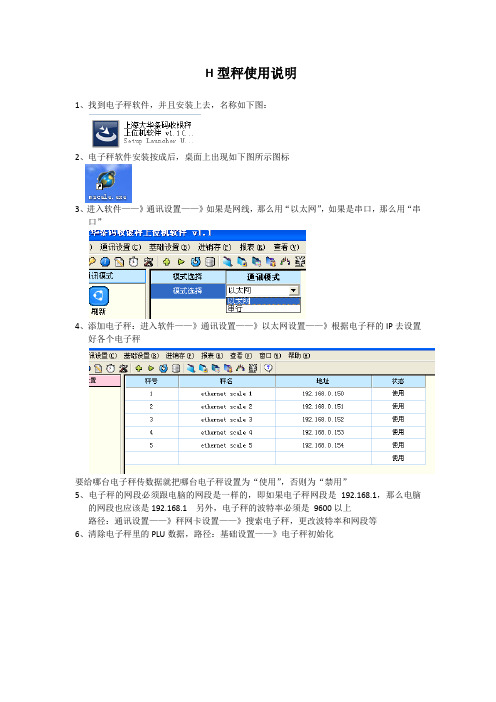
H型秤使用说明
1、找到电子秤软件,并且安装上去,名称如下图:
2、电子秤软件安装按成后,桌面上出现如下图所示图标
3、进入软件——》通讯设置——》如果是网线,那么用“以太网”,如果是串口,那么用“串
口”
4、添加电子秤:进入软件——》通讯设置——》以太网设置——》根据电子秤的IP去设置
好各个电子秤
要给哪台电子秤传数据就把哪台电子秤设置为“使用”,否则为“禁用”
5、电子秤的网段必须跟电脑的网段是一样的,即如果电子秤网段是192.168.1,那么电脑
的网段也应该是192.168.1 另外,电子秤的波特率必须是9600以上
路径:通讯设置——》秤网卡设置——》搜索电子秤,更改波特率和网段等
6、清除电子秤里的PLU数据,路径:基础设置——》电子秤初始化
7、从我们软件里导出数据
生鲜管理——》连接电子秤
8、从软件里导出的数据文件到C盘根目录下的output.txt文件,然后在大华软件里导入数
据,路径:基础设置——》商品设置——》导入
然后点下载加载到电子秤
9、电子秤的一些常见操作
1)查询电子秤IP:功能——》9002——》确定——》按“置零”来选择IP,直接修改后点确定
2)打印出来的条码只有一半,那么是因为电子秤打印头那里缺了一点东西,需要用东西垫一下。
最后直接换打印头。
- 1、下载文档前请自行甄别文档内容的完整性,平台不提供额外的编辑、内容补充、找答案等附加服务。
- 2、"仅部分预览"的文档,不可在线预览部分如存在完整性等问题,可反馈申请退款(可完整预览的文档不适用该条件!)。
- 3、如文档侵犯您的权益,请联系客服反馈,我们会尽快为您处理(人工客服工作时间:9:00-18:30)。
厦门顶尖电子有限公司国内最大电子秤、收银机生产厂家
电子秤连接电脑操作步骤
在Windows XP操作系统下如何将电子秤链接到电脑,下面顶尖电子带大家一起看一下:
一、电子秤称重数据连接:
将带九芯插座的电缆线一端接在电子秤后面的RS232数据输出插座上,另一端连接计算机后的九芯插座上。
检查连接无误后,分别打开计算机和电子秤。
二、电子秤称重数据连接电脑操作步骤:
a) 用鼠标点击计算机左下角“开始”—“程序”—“附件”—“通讯”—“超级终端”,出现连接描述对话框。
b) 在连接描述对话框内输入名称(任意字母),选择“红色电话”图标,按“确定”键,出现连接对话框。
c) 在连接对话框内选择“COM2”,按“确定”键,出现COM2属性对话框。
d) 在COM2属性对话框中按下表进行端口设置:
每秒位数(波特率)1200 停止位 1
数据位7 数据流控制硬件
奇偶校验奇校验
设置完后,按“应用”—“确定”键。
计算机屏幕上将同步显示与电子秤相同的数据。
